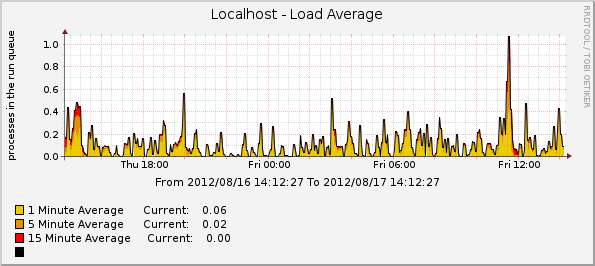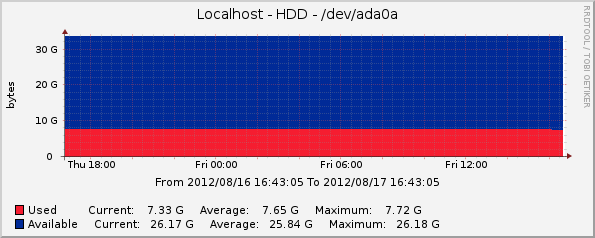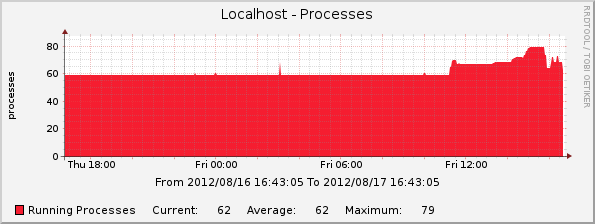Установка Cacti
Cacti - система мониторинга, основным назначением является сбор данных по SNMP и отображение в графическом виде. Результат выводится в виде графиков. Параметры любого созданного графика можно просмотреть и уточнить, в том числе «на лету». Используя заранее подготовленные шаблоны, графики очень легко создавать самостоятельно, без необходимости погружения в тонкости RRDTools и SNMP.
Кроме самой системы, нам нужно установить все необходимое: Apache, MySQL, PHP, PHP-extension.
Теперь собственно cacti.
# cd /usr/ports/net-mgmt/cacti # make install
После установки cacti, нам сообщают, что пользователь и группа в систему уже добавлены.
Added group «cacti».
Added user «cacti».
Далее видим инструкцию, ну и собственно следуем ей:
1. Create the MySQL database:
# mysqladmin --user=root create cacti
2. Create a mysql user/password for cacti:
(change user and/or password if required)
# echo "GRANT ALL ON cacti.* TO cactiuser@localhost IDENTIFIED BY 'cactiuser'; FLUSH PRIVILEGES;" | mysql
3. Import the default cacti database:
# mysql cacti </usr/local/share/cacti/cacti.sql
4. Edit /usr/local/share/cacti/include/config.php.
5. Add the line to cron jobs with the command:
# crontab -u cacti -e
*/5 * * * * /usr/local/bin/php /usr/local/share/cacti/poller.php > /dev/null 2>&1
6. Add alias in apache config for the cacti dir:
Alias /cacti "/usr/local/share/cacti/"
7. Be sure apache gives an access to the directory ('Allow from' keywords).
8. Open a cacti login page in your web browser and login with admin/admin.
Создаём базу данных:
mysql> create database cacti;
Создаём пользователя, даём ему права и устанавливаем пароль:
mysql> grant all on cacti.* to cacti@localhost identified by 'пароль';
Создаём таблицы в БД, по дампу, который идёт с программой:
# mysql -u cacti -p -b cacti < /usr/local/share/cacti/cacti.sql
Редактируем конфигурационный файл:
# ee /usr/local/share/cacti/include/config.php $database_type = "mysql"; $database_default = "cacti"; $database_hostname = "localhost"; $database_username = "cacti"; $database_password = "пароль"; $database_port = "3306";
Добавляем строку в cron:
*/5 * * * * /usr/local/bin/php /usr/local/share/cacti/poller.php > /dev/null 2>&1
Добавляем алиас и директорию в Apache:
Alias /cacti "/usr/local/share/cacti/"
<Directory "/usr/local/share/cacti">
Options Indexes FollowSymlinks MultiViews
AllowOverride AuthConfig
Order deny,allow
Allow from all
</Directory>
Перезапускаем apache.
После чего набрав в браузере http://ip_address/cacti/, попадаем в «Cacti Installation Guide», нажимаем «Next», выбираем тип установки «New install», нажимаем «Next».
Появляется окно с проверкой всех путей. Должно быть везде зеленым «ОК», нажимаем «Finish». После этого попадаем на окно приглашения для ввода логина и пароля, вводим admin/admin.
Дальше нам предлагают поменять пароль, т.к. стандартный пароль не безопасен. Вводим новый пароль, его подтверждение и начинаем создавать графики.
Если необходимо мониторить удалённые хосты, не забываем включить на них snmp.
На примере FreeBSD:
Ставим порт net-snmp
# cd /usr/ports/net-mgmt/net-snmp # make install
после установки, добавляем в /etc/rc.conf:
snmpd_enable="YES"
Создаём директорию для конфига, файл конфигурации и приводим его к такому виду:
# ee /usr/local/etc/snmp/snmpd.conf syslocation "Russia" syscontact admin rwuser community noauth rocommunity community rwcommunity community trapsink localhost community trap2sink localhost community informsink localhost community trapcommunity community authtrapenable 2
Запускаем демона:
# usr/local/etc/rc.d/snmpd.sh start
и проверяем:
# snmpwalk -c community -v 1 ip_address
Если в ответ видим большой список mib-ов, значит snmp работает, можно мониторить.